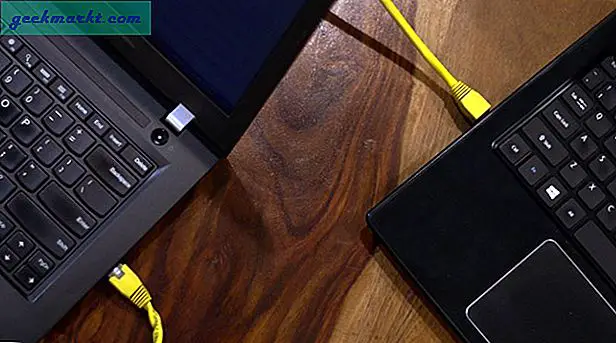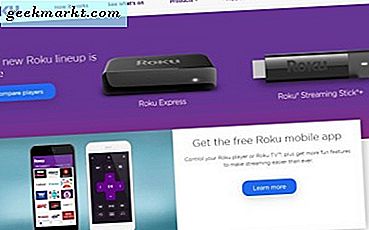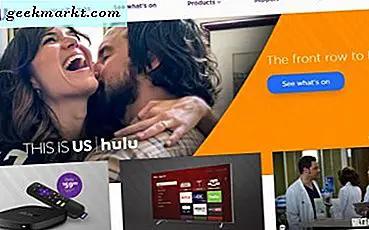Oavsett om det är att skicka ditt skolprojekt till lärarna eller flera viktiga dokument till en kollega. De flesta av oss har säkerhetskopierat dessa viktiga dokument på våra hårddiskar. Problemet är att du oftast bara får ett alternativ att ladda upp PDF-filer, så om du har flera bilder finns det ingen sömlös eller gratis metod. Men metoden som listas nedan, när den väl är konfigurerad, låter dig kombinera bilder till PDF-filer direkt. Så, låt oss se hur man gör det.
Läsa Hur konverterar du flera bilder till en PDF-fil på Android
Hur man konverterar flera bilder till ett PDF-dokument
Innan vi börjar behöver du en gratis Windows-app som heter Image to PDF converter. När installationen startar väljer du den plats du vill installera appen i eller håller den som standard och trycker på nästa. Det tar knappt några sekunder att installera, när du väl är klar trycker du på Slutför för att slutföra installationen.
Appen tar knappast 10 Mb diskutrymme och kommer inte med någon nedladdningsdownloader eller skräppost
För att öppna bilderna måste du kombinera, Tryck på Lägg till skylt i det övre vänstra hörnet som visas på bilden nedan. Du har också alternativ för att dra och släppa multipel på mitten tomt utrymme.

Nu, från det nya fönstret, webbläsare till bilderna. Försök helst att kopiera alla bilder i en mapp på skrivbordet för att göra det enkelt. När du är en, tryck på Öppna längst ner till höger.

Nu när du har importerat bilderna framgångsrikt kommer du att kunna se alla bilder i fillistavsnittet. Annan användbar information tillgänglig är platsen på din disk och bildstorlek. Klicka sedan på konvertera för att kombinera alla filer.

Innan du kan se konverteringen finns det också en alternativ för att namnge filen och välja önskad destination. Standardmappen är där alla dina bilder importeras från. Nu, tryck på spara.

Du ser ett lyckat konverteringsmeddelande, tryck på OK för att stänga meddelandet.

Du har möjlighet att visa PDF-filen efter att den har konverterats. Klicka på Ja för att se det eller nej för att se det senare manuellt.

Andra funktioner
Förutom konverteringsfunktionen har du några andra funktioner som kan komma till hands. Dessa inkluderar att kunna ändra bildordningen från ikonerna för att flytta uppåt / nedåt, ett förhandsgranskningsalternativ och ta bort, vilket gör att du kan ta bort bilder som du importerade av misstag.
Fil som den stöder: BMP, GIF, JPEG, JPG, JPEBMP, DIB, RLE, ICO, EMF, WMF, GIF, JPEG, JPG, JPE och mer.
Hämta bild till PDF-omvandlare

Avslutande kommentarer
Så här pratade vi om hur man konverterar flera bilder till ett PDF-dokument. Det är en väldigt enkel metod och om du följer stegen ovan har du möjlighet att kombinera valfritt antal bilder direkt. Du behöver inte en internetanslutning och inte heller behöver du lita på luriga skrivartrick. Om du hittar framgång genom att följa dessa steg, lämna en kommentar nedan!